Für die datenschutzkonforme Verwendung von Google Analytics müssen einige Dinge beachtet werden. Neben einer angepassten Datenschutzerklärung und einer Anonymisierung der IP Adressen, muss dem Nutzer noch die Möglichkeit geboten werden, der Erfassung seiner Daten von Google Analytics zu widersprechen. In diesem Artikel erfährst du, wie du dieses Opt-Out Verfahren mit dem Google Tag Manager umsetzten kannst.
UPDATE vom 22.11.2019: Die Aufsichtsbehörden für Datenschutz haben abgestimmt und folgendes beschlossen: “Die Einbindung von Google Analytics erfordert daher eine Einwilligung, die den Anforderungen der Datenschutzgrundverordnung genügt” Quelle. Von mir gibt es ein Update zu Google Analytics (DSGVO und EuGH Urteil)
Ich empfehle hier die Cookie Consens Lösung von Borlabs.
Eines Vorweg: Es handelt sich hier um eine Empfehlung von mir, wie du die Opt-Out Funktionalität umsetzten kannst. Gerade aktuell ist das Thema DSGVO (Datenschutz-Grundverordnung) und Google Analytics sehr heiß diskutiert. Diese Empfehlung basiert auf einer intensiven Recherche. Nichts desto trotz übernehme ich hier keinerlei Gewähr auf Richtigkeit, Aktualität, Inhalt, Änderungen oder eventuelle anwaltliche Folgen. Ich selbst bin kein Datenschutzbeauftragter oder Anwalt :).
Datenschutzerklärung erweitern
Laut den Vorschriften für die gesetzeskonforme Verwendung von Google Analytics, muss die Datenschutzerklärung um folgende Textpassage + Opt-Out Möglichkeit erweitert werden:
<h2>Google Analytics</h2> Diese Website nutzt Funktionen des Webanalysedienstes Google Analytics. Anbieter ist die Google Inc., 1600 Amphitheatre Parkway Mountain View, CA 94043, USA. Google Analytics verwendet so genannte "Cookies". Das sind Textdateien, die auf Ihrem Computer gespeichert werden und die eine Analyse der Benutzung der Website durch Sie ermöglichen. Die durch den Cookie erzeugten Informationen über Ihre Benutzung dieser Website werden in der Regel an einen Server von Google in den USA übertragen und dort gespeichert. <strong>IP Anonymisierung</strong> Wir haben auf dieser Website die Funktion IP-Anonymisierung aktiviert. Dadurch wird Ihre IP-Adresse von Google innerhalb von Mitgliedstaaten der Europäischen Union oder in anderen Vertragsstaaten des Abkommens über den Europäischen Wirtschaftsraum vor der Übermittlung in die USA gekürzt. Nur in Ausnahmefällen wird die volle IP-Adresse an einen Server von Google in den USA übertragen und dort gekürzt. Im Auftrag des Betreibers dieser Website wird Google diese Informationen benutzen, um Ihre Nutzung der Website auszuwerten, um Reports über die Websiteaktivitäten zusammenzustellen und um weitere mit der Websitenutzung und der Internetnutzung verbundene Dienstleistungen gegenüber dem Websitebetreiber zu erbringen. Die im Rahmen von Google Analytics von Ihrem Browser übermittelte IP-Adresse wird nicht mit anderen Daten von Google zusammengeführt. <strong>Browser Plugin</strong> Sie können die Speicherung der Cookies durch eine entsprechende Einstellung Ihrer Browser-Software verhindern; wir weisen Sie jedoch darauf hin, dass Sie in diesem Fall gegebenenfalls nicht sämtliche Funktionen dieser Website vollumfänglich werden nutzen können. Sie können darüber hinaus die Erfassung der durch den Cookie erzeugten und auf Ihre Nutzung der Website bezogenen Daten (inkl. Ihrer IP-Adresse) an Google sowie die Verarbeitung dieser Daten durch Google verhindern, indem Sie das unter dem folgenden Link verfügbare Browser-Plugin herunterladen und installieren: <a href="https://tools.google.com/dlpage/gaoptout?hl=de" target="_blank" rel="noopener">https://tools.google.com/dlpage/gaoptout?hl=de</a> <strong>Widerspruch gegen Datenerfassung</strong> Sie können die Erfassung Ihrer Daten durch Google Analytics verhindern, indem Sie auf folgenden Link klicken. Es wird ein Opt-Out-Cookie gesetzt, der die Erfassung Ihrer Daten bei zukünftigen Besuchen dieser Website verhindert: <a href="#" id="ga-opt-out">Google Analytics deaktivieren</a> Mehr Informationen zum Umgang mit Nutzerdaten bei Google Analytics finden Sie in der Datenschutzerklärung von Google: <a href="https://support.google.com/analytics/answer/6004245?hl=de" target="_blank" rel="noopener">https://support.google.com/analytics/answer/6004245?hl=de</a> <strong>Auftragsdatenverarbeitung</strong> Wir haben mit Google einen Vertrag zur Auftragsdatenverarbeitung abgeschlossen und setzen die strengen Vorgaben der deutschen Datenschutzbehörden bei der Nutzung von Google Analytics vollständig um. <h2>Google Tag Manager</h2> Google Tag Manager ist eine Lösung, mit der wir sog. Website-Tags über eine Oberfläche verwalten können (und so z.B. Google Analytics sowie andere Google-Marketing-Dienste in unser Onlineangebot einbinden). Der Tag Manager selbst (welches die Tags implementiert) verarbeitet keine personenbezogenen Daten der Nutzer. Im Hinblick auf die Verarbeitung der personenbezogenen Daten der Nutzer wird auf die folgenden Angaben zu den Google-Diensten verwiesen. Nutzungsrichtlinien: https://www.google.com/intl/de/tagmanager/use-policy.html.
Gefolgt von einem Opt-Out Link, welcher im CMS hinterlegt werden muss.
<a id="ga-opt-out" href="#">Google Analytics deaktivieren</a>
Der Link selbst hat jetzt noch keine Funktion. Diese werden wir später im Tag Manager hinzufügen.
Analytics Opt-Out im Tag Manager
Der größte Teil des Setups und der komplette Opt-Out Prozess findet im Google Tag Manager statt. Mit diesen vier einfachen Schritten kannst du die Opt-Out Funktion im Tag Manager hinterlegen. Falls du fragen hast, kannst du mich gerne kontaktieren.
1. Opt-Out Cookie setzen
Als erstes legen wir einen neuen benutzerdefinierten HTML-Tag an und fügen folgenden Code ein.
<script>
var optOutLink = document.getElementById("ga-opt-out");
if(optOutLink) {
optOutLink.onclick = function() {
document.cookie = 'ga-opt-out=true; expires=Thu, 31 Dec 2099 23:59:59 UTC; path=/';
this.innerHTML = "Google Analytics opt-out successful";
return false;
}
}
</script>
Was macht dieses Script genau? Bei einem Klick auf unseren Opt-Out Link in der Datenschutzerklärung wird ein Cookie gesetzt und eine Nachricht für den erfolgreichen Opt-Out ausgegeben.
2. Opt-Out Cookie auslesen
Als nächstes müssen wir dieses Cookie im Tag Manager verfügbar machen, da wir prüfen wollen, ob das Cookie gesetzt wurde oder nicht. Dazu legen wir eine neue Variable vom Typ “First-Party-Cookie” an und geben dieser den Namen ga-opt-out.
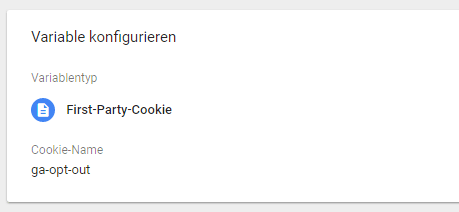
3. Trigger für Opt-Out anlegen
Für den Google Analytics Tag müssen wir nun einen Trigger anlegen, welcher die Bedingung prüft, ob ein Opt-Out Cookie gesetzt wurde oder nicht. Dafür verwenden wir den Triggertyp Seitenaufruf und lösen den Trigger nur bei vorhandenem Cookie aus.

4. Google Analytics Tags unterbinden
Als letzten Schritt müssen wir bei den vorhandenen Google Analytics Tags unsere vorher definierte Ausnahmeregel hinzufügen. Dazu wählen wir bei jedem Analytics Tag den Punkt Ausnahme hinzufügen und wählen dort den vorher angelegten Opt-Out Trigger an.

Jetzt kannst du natürlich noch überprüfen, ob Google Analytics wirklich nicht mehr ausgeführt wird. Dafür nutze ich die Chrome Extension Google Tag Assistant.

Jetzt klicke auf den Google Analytics Opt-Out Link und lade deine Seite nochmal neu. Es sollte nur noch der Google Tag Manager in dem Google Tag Assistant erscheinen, jedoch kein Google Analytics Tag. Wenn das der Fall ist, dann war der Opt-Out von Analytics erfolgreich.
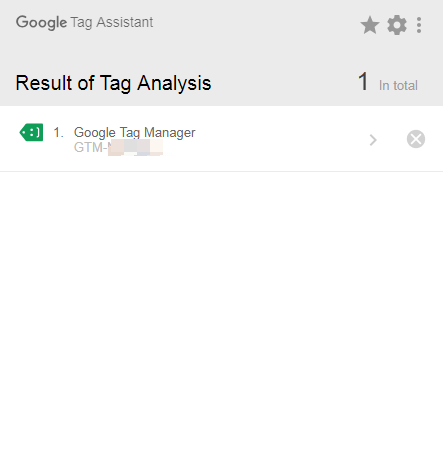
Fertig ist der Opt-Out Prozess von Google Analytics via den Tag Manager. Was nun passiert ist, dass der Analytics Tag selbst nicht mehr geladen wird und somit auch keine Daten an Google Analytics gesendet werden.

Hallo Tom,
vielen Dank für deine anschauliche Erklärung zur Einbindung des Opt-Outs. Jedoch kann ich in den tags nirgends den Punkt “Ausnahme hinzufügen” finden. Über Hilfe wäre ich sehr dankbar 🙂
Viele Grüße
Sven
Hi Sven,
öffne einfach mal deinen Tag und klicke in die Trigger Box. Erst dann erscheint hier der Punkt.
LG
Hi,
Also wenn ich den Code verwende erhalte ich eine Fehlermeldung in der Console:
Uncaught TypeError: Cannot set property ‘onclick’ of null.
P.S. solltet Ihr vielleicht bei euch auch noch einfügen 😉
Grüße Christoph
Hallo Christoph,
danke für die Info. Ich habe es jetzt ausgebessert.
LG Tom
Hallo Tom,
danke für den Post, es gibt ja jetzt auch schon mehrere Lösungen, so wie viele Wege nach Rom führen.
Mir ist noch etwas aufgefallen: Du schreibst vor dem Artikel “Eines vorweg: Es handelt sich hier um eine Empfehlung von mir, wie du die Opt-Out Funktionalität umsetzten kannst. Ich selbst bin Datenschutzbeauftragter oder Anwalt :).”
Ich nehme an, dass da ein “KEIN” vor “Datenschutzbeauftragter fehlt?!?
Beste Grüße, viel Glück und Erfolg weiterhin
Arne
Hallo Arne,
danke für die Info. Ich habe es jetzt ausgebessert.
LG Tom
Hallo Tom,
super, vielen Dank für deine Mühe! Ich habe echt lange selbst probiert, bis ich deine Anleitung gefunden habe.
LG, Meino
Hallo Tom,
ich bin am verzweifeln. Ich habe alles umgesetzt, nur habe ich kein CMS sondern eine durch XARA Designer erstelle Website. Dort kann ich Text Links einfügen. Nur leider müsste ich dazu einen korrekten Link haben.
Google Analytics deaktivieren
Wie kann ich einen Link einfügen. Ich kann wie gesagt einen normalen Link einfügen. https://www.domain.de/….. aber ich habe es bisher nicht geschafft das dieser funktioniert.
Ich habe es nun doch noch geschafft einzubauen. Was sollte beim drücken auf den Link passieren. Bei mir ist es so, dass ich weiterhin in google analytics getrackt werde, auch wenn ich den opt-out link in den Datenschutzbestimmungen betätigt habe. Kannst Du Dir das ggf. mal auf meiner Seite ansehen und mir einen Tipp geben. Vielen Dank für diese Anleitung. Hat mir sehr weitergeholfen.
Hi,
schreib mir einfach mal hier: Tag Manager Support
Lg
Eine sehr gute und tadellos funktionierende Anleitung.
Sehr verständlich in einzelnen Schritten erklärt, dass man sie nebenher direkt umsetzen kann.
Vielen Dank!
Das freut mich, dass die Anleitung dir geholfen hat.
LG Tom
Hi,
ich kann dein Tag – Code nicht kopieren (Strg+C) ?
Danke,
Georg
Hi,
klicke mal doppelt in den Code-Block. Dann kannst du es kopieren.
LG
Ich versuche die verschiedenen Anleitungen zu Analytics via TagManager incl. OptOut nun seit zwei Tagen zu implementieren. Leider erfolglos.
Folgendes habe ich jetzt im TagManager
Tags: GA Tracking ID Typ UA / Auslösender Trigger: Alle Seiten / Ausnahmen Cookie-Check
OptOut-Cookie Typ Benutzerdef. HTML / Auslösender Trigger: Alle Seiten
Trigger: Cookie-Check / Ereignistyp: Seitenaufruf / Filter OptOut-Cookie ist gleich true
Variablen: OptOut-Cookie
Ich versteh einfach nicht, warum das bei mir nicht funktioniert. Allerdings habe ich auch schon festgestellt, das das auf anderen Seiten auch nicht zu funktionieren scheint.
Zumindest Ghostery zeigt nach einem Klick auf den jeweiligen Deaktivierungslink an, das GA immer noch trackt.
Und noch eine Verständnisfrage: Wo holt sich der Link, den man als erstes in WordPress einfügt jetzt die URL her? Die wurde hier doch nirgends übergeben, oder?
PS: Die Betroffene Seite ist in der URL genannt
Hallo Marcus,
ich habe mir deine Seite angesehen und dein umgesetzter Analytics Opt-Out funktioniert hier ganz gut.
Du kannst das auch immer gerne mit der Chrome Extension testen: https://chrome.google.com/webstore/detail/tag-assistant-by-google/kejbdjndbnbjgmefkgdddjlbokphdefk
Grüße
Ich möchte noch auf ein paar Fehler hier hinweisen, um die Seite vielleicht noch etwas benutzerfreundlicher zu gestalten – und das bei einem ‘Web-Devloper’ Ironischer gehts glaube ich nicht…
Aber nun:
Zum einen ist der Code (zumindest im Chrome) nicht kopierbar und zum anderen sind bei der Bestätigungs-Mail für das Kommentar-Abonnement die <a href= Codes doppelt vorhanden. Man muss also den Link händisch rauskopieren
Hi Marcus,
vielen Dank für deine Tipps. Der Code ist jetzt wieder kopierbar. Das Abonnieren der Kommentarfunktion habe ich jetzt mal deaktiviert. Ich muss ohnehin noch die Seite auf die neuen DSGVO Richtlinien prüfen.
LG
Endlich eine Anleitung wo auch funktioniert. danke dafür.
Hallo Tom,
ich arbeite mich gerade durch deine Anleitung hindurch und bin mir nicht ganz sicher, ob ich entweder falsch denke oder ein logischer Fehler im Tutorial ist:
Wenn ich es richtig verstehe setzt du im Punkt 1 einen Cookie mit dem Wert „ga-opt-out=true“, wenn jemand auf den Link „Google Analytics deaktivieren“ klickt.
Im Punkt 3 setzt du dann den Trigger Wenn „ga-opt-out gleich true“ dann „Google Analytics Code einbinden“. D.h. nur wenn der Cookie vorhanden und „gleich true“ ist, wird der Google Analytics Code eingebunden. Für mich sieht es danach aus, als würde das genau das Gegenteil von dem machen, was wir eigentlich bezwecken: Also nur den Code einbinden, wenn jemand auf den Link klickt.
Müsste es nicht vielmehr heißen Wenn „ga-opt-out ungleich true“ dann „Google Analytics Code einbinden“?
Oder stehe ich gerade voll auf dem Schlauch?
Viele Grüße
Steffen
Hi Steffen,
ich nehme den in Punkt 3 erstellten Trigger her um dann in Punkt 4 im Google Analytics Tag eine Ausnahme mit diesem Trigger hinzuzufügen. Also wird der Tag nicht ausgelöst, wenn der Trigger “Opt-Out” greift. Ich habe noch einen Screenshot von meinem Tag gemacht.
LG
Hi,
vielen Dank für die Info. Leider funktioniert es auch nicht bei mir wie gewollt.
Eine Frage hätte ich bzgl. des Links in der Datenschutzerklärung. Dort wurde angegeben “Google Analytics deaktivieren“. Welcher Link soll in dem Feld href=”‘#”> angegeben werden. Soll dort vielleicht die Domain hinterlegt werden? Ansonsten habe ich alle wie beschrieben umgesetzt.
Viele Grüße
Hi,
ich habe nun mal folgenden Link in der Datenschutzerklärung hinterlegt:
“https://www.meinedomain.de/google-analytics-opt-out-google-tag-manager/gaOptout”
Anschließend erhalte ich einen 404Fehler in das Analytics Tag wird weiterhin ausgeführt.
Wo könnte der Fehler liegen?
viele Grüße
Hi,
ja die Seite gibt es nicht. Der Link der gesetzt wird, dient nur dafür, dass der Nutzer draufklicken kann und mittels JavaScript ein Opt-Out Cookie gesetzt wird. Kann es sein, dass er vielleicht die ID ga-opt-out bei deinem Editor entfernt oder das JavaScript nicht ausgeführt wird?
LG
Tom
Hallo,
es soll hier kein Link eingetragen werden. Wichtig ist hier die ID ga-opt-out. Ein Klick auf den Link wird von der vorher definierten JavaScript Funktion abgefangen und das Opt-Out Cookie gesetzt.
LG
Hi,
Danke für den optout 🙂 sehr cool.
Gilt der gesetzte Cookie auch für Subdomains?
Ich hab hier pro Subdomain einen anderen Container eingebunden im GTM . Sollte hier eigentlich nicht übergeben werden der Cookie ?
Gruß
Jens
Hallo,
sehr schöne Anleitung, nur leider funktioniert bei mir der OptOut-Link nicht :/ Kannst du mal schauen, woran das liegen kann?
LG Sandro
Hi Sandro,
du hast leider in deiner Webseite keinen Google Tag Manager integriert.
LG
Hey,
zuerst einmal Danke für den sehr hilfreichen Beitrag! Ich arbeite jetzt seit über 2 Jahren mit GTM & GA und würde mich als erfahrenen Nutzer bezeichnen. Dennoch scheine ich es leider nicht hinzubekommen.
Wie kann ich herausfinden, ob der Opt-Out insgesamt geklappt hat?
1) Echtzeitberichte Google Analytics
Hier tauche ich immer noch auf (auch nachdem ich auf den Opt-Out Link geklickt habe)
2) Test-Tag
Ich habe mal einen separaten Tag (Mittel zum Zweck, nur Testfunktion) erstellt, um zu schauen, ob der von dir unter Punkt 3. abgebildete Trigger überhaupt feuert, nachdem ich auf den Link in der Datenschutzerklärung geklickt habe. Die Antwort ist ja, der Trigger feuert nach dem Klick und scheint demnach zu funktionieren.
3) Chrome Extension
In einem anderen Kommentar schreibst du, man könne eine Erfolgskontrolle über die Chrome-Extension (Tag Assistant) vornehmen. Kannst du mir bitte sagen, wie das geht?
(leicht) verzweifelte Grüße
Tilman
Hi,
also mit der Chrome Extension klappt es am besten. Ich habe dafür den Artikel jetzt ergänzt.
LG Tom
Hi Tom,
super Anleitung, vielen Dank!
Kleiner Tipp an alle da draußen: zunächst bin ich schier verzweifelt, weil das Cookie nicht gesetzt wurde. Ich habe dann nach 2 Stunden herumprobieren herausgefunden, dass ich (paranoid wie ich bin) gleich zwei Add-Ons in meinem Firefox laufen habe, die verhindert haben, dass Google Tag Manager Cookies setzen darf: Privacy Badger und uBlock Origin. Das gilt aber natürlich für alle Blocker, in diesem Fall vermutlich auch Javascript Blocker wie noscript etc.
In einem Browser ohne Blocker getestet hats super funktioniert, auch mit der Meldung und allem. Klassischer face-palm Moment, den ihr euch hoffentlich sparen könnt 😉
Hi Marc,
danke für deinen Tipp.
LG
Suuuuper Erklärung! 1000 Dank, hat funktioniert 🙂
Danke dir 🙂
Hi Tom,
vielen Dank für deine Anleitung. Ich habe diese umgesetzt, bin leider auf ein Problem gestoßen daher meine Frage.
Ist diese Anleitung auch für Webseiten nutzbar die Google Optimize eingebunden haben?
Um Optimze zu nutzen wird ja ein abgewandelter Analytics Code, zusätzlich zum GTM-Code eingebaut.
Beste Grüße
Jonas
Hi Jonas,
wenn du Google Optimize komplett über den Google Tag Manager eingebunden hast, müsstest bei dem Tag ebenfalls die Ausnahme hinzufügen.
LG
Hi !
Ich habe den Google Tag mit Container auf meiner Seite installiert und dann getestet ob der OPT-OUT Link auch funktioniert. Das funktionierte dann auch. Aber wie kann ich das tracking MEINER Seite jetzt wieder aktivieren??
Hi,
dafür müsstest du die Cookies deiner Seite löschen. Das geht so:
Chrome
Firefox
LG
Hi Tom,
eine sehr gute Anleitung, funktioniert einwandfrei! Kann man den Code für das Custom HTML Tag so anpassen, dass erkannt wird, wenn ein Nutzer das Opt-Out Cookie bereits erhalten hat und dann die Meldung “Opt-Out erfolgreich” dauerhaft anzeigen? Aktuell ist es so, dass bei Aktualisierung der Seite wieder der Text “Google Analytics deaktivieren” ausgegeben wird. Der Nutzer könnte annehmen das Cookie ist nicht persistent.
Danke und viele Grüße
Heiko
Du könntest den Code natürlich wie folgt auch gerne ergänzen:
var optOutLink = document.getElementById("ga-opt-out"); if(document.cookie.indexOf("ga-opt-out=true") > -1 && optOutLink) optOutLink.innerHTML = "Google Analytics opt-out successful";Hi Tom,
top, vielen Dank für Deine Antwort und die Ergänzung!! Der Code funktioniert perfekt!!
Cheers Heiko 🙂
Hallo Tom,
ich hab deine Anleitung befolgt und soweit alles bei GTM eingerichtet. Leider zeigt mir der GTA beim Auslösen eines Events (Klick auf Telefonnummer/Email/o. Ä.) Google Analytics an, obwohl ich bei den jeweiligen Tags den ga-opt-out Trigger als Ausnahme hinterlegt habe. Hast du eine Idee, woran das liegen könnte?
Danke und LG
Jannik
Hi Jannik,
schreib mir mal https://www.wrel.de/google-tag-manager-support/
Hi Tom,
bei mir scheint ist für die Bruchteile einer Sekunde zu funktionieren, dann aber wrid den Analytics Tag wieder erfasst.
Woran dürfte es liegen deiner Meinung nach?
Schreib mir mal, um welche Seite es sich handelt: https://www.wrel.de/google-tag-manager-support/
Really helpful article – thank you! 🙂
Hallo,
die Anleitung ist wirklich klasse und bisher hat es auch immer funktioniert. Aus irgendwelchen Gründen funktioniert es nun mit Chrome nicht mehr. Klicke ich auf “Google Analytics deaktivieren”, scrollt die Seite nur nach oben und nichts weiter passiert. Woran kann das liegen?
Vielen Dank im Voraus.
Holger 🙂
Hi Holger,
du kannst mir auch gerne eine Nachricht schreiben, ich schaue es mir dann einfach mal an.
LG Tom
Hallo,
vielen Dank für die Anleitung =)
Leider funktioniert bei mir das Ganze nicht. Ich weiß nicht woran es liegt, habe die Schritte sogar mehrfach wiederholt, aber Ghostery zeigt mir nach dem Klick auf den Opt-Out immer noch an, dass ich getrackt werde. Irgendeinen Tipp?
Schreib mir mal, um welche Seite es sich handelt: https://www.wrel.de/google-tag-manager-support/
Lieber Tom Cz,
deine Anleitung ist ausgezeichnet und die Umsetzung funktioniert wunderbar.
Folgende Umsetzung habe ich in den Tag eingefügt:
var optOutLink = document.getElementById(“ga-opt-out”);
if(document.cookie.indexOf(“ga-opt-out=true”) > -1 && optOutLink)
optOutLink.innerHTML = “Google Analytics wurde bereits erfolgreich deaktiviert”;
if(optOutLink) {
optOutLink.onclick = function() {
document.cookie = ‘ga-opt-out=true; expires=Thu, 31 Dec 2099 23:59:59 UTC; path=/’;
this.innerHTML = “Google Analytics erfolgreich deaktiviert”;
return false;
}
}
Welche Ergänzungen muss ich vornehmen, damit die Ausgabe in Abhängigkeit der Webseitensprache bspw. eben auf Deutsch oder Englisch erfolgt?
Viele Grüße
Marco
Das muss man sich ansehen, anhand von welchen Werten die Sprache der Seite festgesetzt werden kann.
Hey, ich habe Deinen Code mal eingesetzt – bekomme vom GTM aber mehrere Fehlermeldungen zurück. Wir würden diesen Code aber gerne verwenden!
Kannst Du da nochmal drüberschauen?
Danke und beste Grüße
Björn
Hallo,
bei mir funktioniert das wunderbar, solange ich mich im GTM im Vorschaumodus befinde und die Funktion über den Tag Manager Injector in Chrome teste.
beende ich jedoch die Vorschau und veröffentliche den Container, passiert bei mir leider gar nichts mehr… Ich habe sowohl mit this.innerHTML als auch einen alert() getestet – es passiert leider nichts.
Kann mir hier jemand weiterhelfen?
Coole Anleitung, danke dafür 😉
Danke dir
Eigentlich eine gute Beschreibung.
Allerdings wenn ich die Variable anlege, hat sie den Typ First Party Cookie und den Namen ga-opt-out.
Nur wenn ich dann den Trigger konfigurieren will, finde ich in der Auswahl nur “First Party Cookie”, aber nicht den Namen ga-opt-out. Möglicherweise hat sich die Funktionalität des TM mittlerweile etwas geändert?
Kann gerne auch einen Screenshot schicken, wie das bei mir aussieht.
hallo tom,
leider haben wir das Problem, dass es bei uns nicht funktioniert. Wenn wir den link klicken, lädt sich die Seite zwar neu, der Analytics Tag ist jedoch immernoch angezeigt
Hi,
das müsste man sich individuell ansehen: Gerne kannst du mich hier kontaktieren.
LG Tom
Hallo Tom,
ich habe soweit alles hinbekommen. Nachdem ich den Link “Google Analytics deaktivieren” klicke, geht das Fenster auf und bestätigt die Deaktivierung. Wenn ich das Fenster schließe lädt eine neue Seite und es erscheint “Seite konnte nicht gefunden werden”.
Ich habe alle versucht, allerdings weiß ich nicht woran es liegen kann.
Vielen dank im Voraus und viele Grüße
Daniel
Hi,
das müsste man sich individuell ansehen: Gerne kannst du mich hier kontaktieren.
LG Tom
Hallo Tom,
leider funktioniert deine Opt-Out-Lösung für GTM bei mir nicht. Die Extension, die du in der Anleitung empfohlen hast, zeigt mir nach Klick auf “Google Analytics deaktivieren” die folgenden Fehler an: (1) An error occured while the tag was fired: net::ERR_ABORTED (2) Error while sending request: net::ERR_ABORTED. Hast du eine Lösung dafür?
Hi,
das müsste ich mir mal direkt ansehen.
LG Tom
Vielen Dank für die Anleitung! Leider funktionierte auch diese Vorgehensweise bei meiner Seite zunächst nicht.
Tipp für andere Betroffene: Als ich Document write im Tag aktiviert habe, lief es dann ohne Probleme.
Danke für die Info.
Hallo Tom,
bei mir erscheint der Cookie Hinweis leider nicht. Ich habe Google Chrome verwendet. Da habe ich eigentlich keine Cookies geblockt. Der Google-Tag Manager ist bei mir in die Website eingebunden. Ich habe die Schritte noch einmal gecheckt. Ist alles so, wie in der Anleitung beschrieben. Dennoch erscheint bei mir der Google Analytics Opt-Out-Link nicht. Im Google Tag Assistant erscheint auch weiterhin Google Analytics, allerdings mit einem blauen Smiley mit O als Mund. Ich habe auch einmal in meine Google Analytics Echtzeit geschaut. Dort werden meine Seitenaufrufe weiterhin angezeigt. Weißt du, was das Problem sein könnte?
LG Max
Hi,
hast du eine Alert-Box bekommen? Auf deiner Seite habe jetzt den Opt-Out Link nicht gefunden.
LG
Hallo Tom,
ich bin ein blutiger Anfänger und werde erst seit ein paar tagen mit allem konfrontiert, was das aufbauen einer Homepage angeht. Nun bin ich auf deine Seite gestoßen und habe deine opt-out Anleitung über den Tag Manager verwendet. Jetzt zu meiner Frage: Warum bleibt der opt-Out Cookie nicht gesetzt wenn ich zwischen den Seiten wechsle? Sobald ich wechsle steht wieder auf dem link “Analytics deaktivieren” dann kommt noch hinzu das sich über Ghostery nicht erkennen lässt, ob das Tracking gestoppt wird obwohl das deaktiveren succesfull war. Ich bin dir wirklich dankbar für eine positive Antwort.
Hi,
also die Meldung ändert sich nur, wenn du auf den Opt-Out Link klickst. Wenn du die Seite neu lädst, dann wird der Text nicht wieder gesetzt. Das könnte man noch abändern. Das Cookie ist aber gesetzt und nach einem Reload dürftest du nach der Anleitung nicht mehr getrackt werden.
LG
Hi Tom,
danke für die Anleitung. Ich habe den Opt-Out implementiert und dieser funktioniert soweit. Mein Szenario sieht allerdings vor, dass der Tag Manager Code immer ausgeführt wird um das Ereignistracking zu gewährleisten (soll die Cookie Notice Klicks mit erfassen und auch bei Opt-Out funktionieren) und Analytics etc. erst bei Opt-In zu laden. Daher habe ich eine Opt-In Variante deines Codes implementiert was auch soweit funktioniert. Das einzige was noch nicht funktioniert ist das feuern der Tags (Analytics, Facebook etc.) nach dem Opt-In. Erst beim laden einer neuen Seite fragt der Tag den Cookie ab. Gibt es eine Möglichkeit direkt nach dem Opt-In die Tags abzufeuern?
danke